360wifi连接受限故障排除指南
使用360随身WiFi设备时,部分用户会遇到移动终端显示连接成功却无法访问网络的情况。这种现象通常由网络共享参数配置异常引发,本文将通过五个操作步骤演示如何通过系统设置恢复网络连通性。
网络共享设置异常解决方案
操作流程:当设备创建的热点出现有信号无网络传输的状况时,建议首先进行网络适配器的共享权限配置。通过系统控制面板进入网络和共享中心,选择当前活动的有线网络连接进行参数调整。
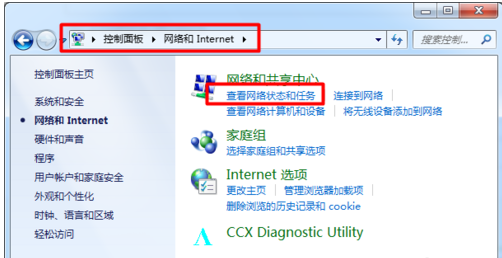
具体操作:在网络连接管理界面,定位到正在提供网络共享的物理网卡设备。通常该设备图标会标注"已共享"状态提示,右键点击该适配器选择属性配置选项。
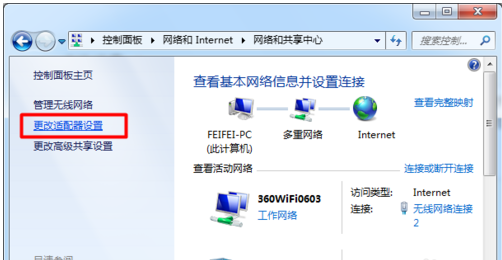
关键设置:在属性面板切换至共享功能模块,确保"允许其他网络用户通过此计算机的Internet连接来连接"选项处于勾选状态,同时在下拉菜单中选定对应的虚拟网卡设备。
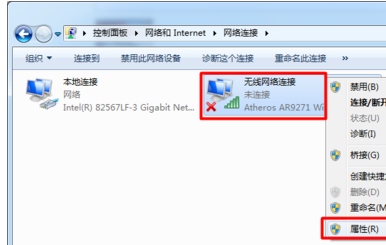
参数验证:完成上述配置后,建议重启网络连接服务。部分系统版本需要手动禁用再启用网络适配器,使新配置参数完全生效。
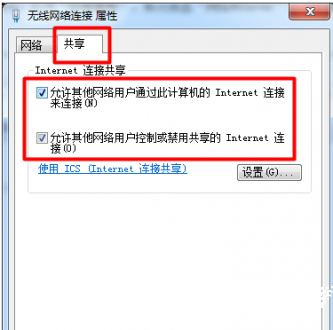
功能重建:返回设备管理界面,建议先关闭热点创建功能,等待30秒后重新初始化无线网络。此时系统会调用更新后的网络共享配置建立新的连接通道。
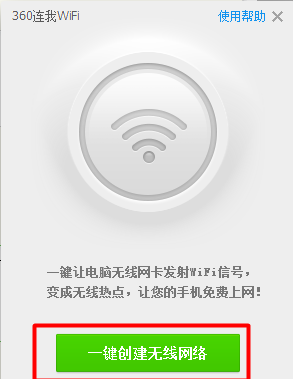
完成上述操作后,移动终端重新接入热点时,系统会自动应用修正后的网络配置参数。建议用户测试不同网络协议访问(如HTTP网页浏览与视频流媒体播放)以验证网络功能完整性。若仍存在特定协议访问异常,可进一步检查系统防火墙设置或尝试更新网卡驱动程序。
注意:不同Windows系统版本在操作界面细节上可能存在差异,若遇到选项位置变更,可通过系统搜索功能定位"网络共享设置"。长期使用过程中建议定期检查网络共享状态,避免因系统更新或安全软件误操作导致参数重置。












